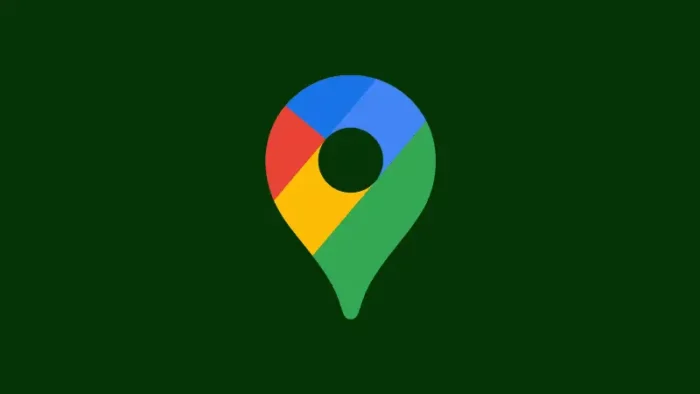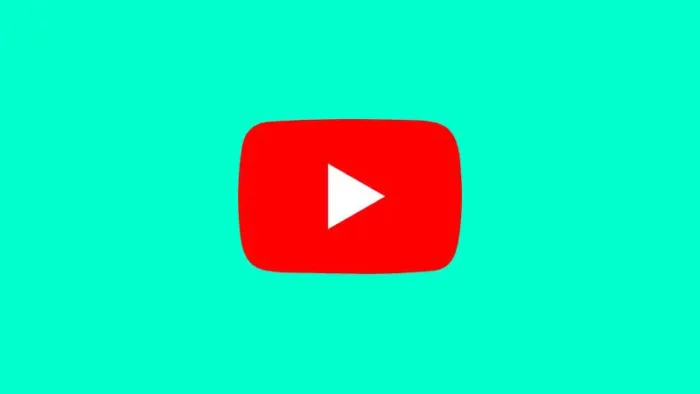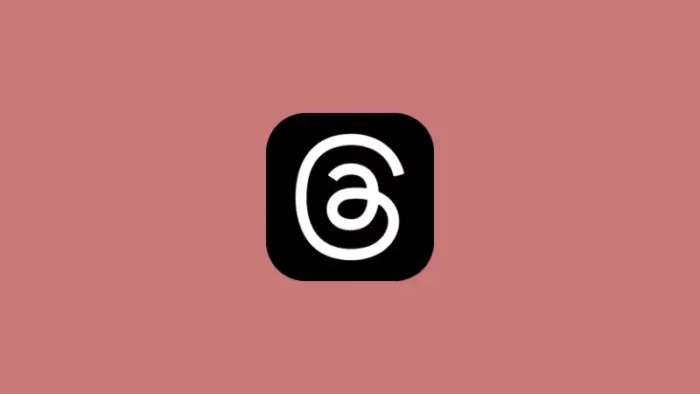Google Maps memiliki fitur yang memungkinkan para penggunanya untuk menambahkan beberapa titik tujuan, dan nama fitur tersebut adalah tambah perhentian.
Dengan memanfaatkan fitur tambah perhentian, kamu tidak perlu memasukkan alamat tujuan satu per satu, karena kamu bisa memasukkannya dalam satu waktu sekaligus. Jika belum mengetahui caranya, silakan simak tutorial berikut ini sampai selesai.
1. Buka aplikasi Google Maps di HP kamu, kemudian masukkan alamat atau nama tempat yang hendak dituju di kolom telusuri di sini.
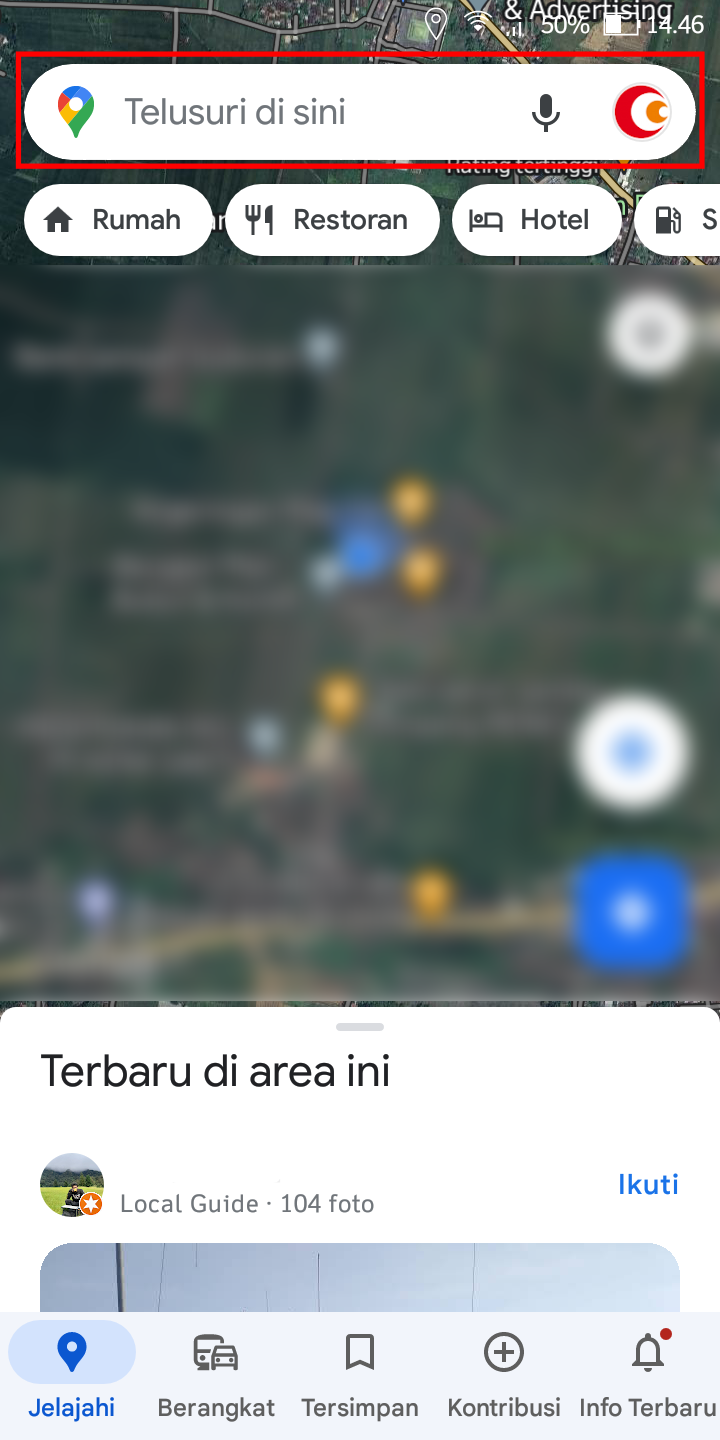
2. Jika alamat yang dicari berhasil ditemukan, silakan ketuk rute.
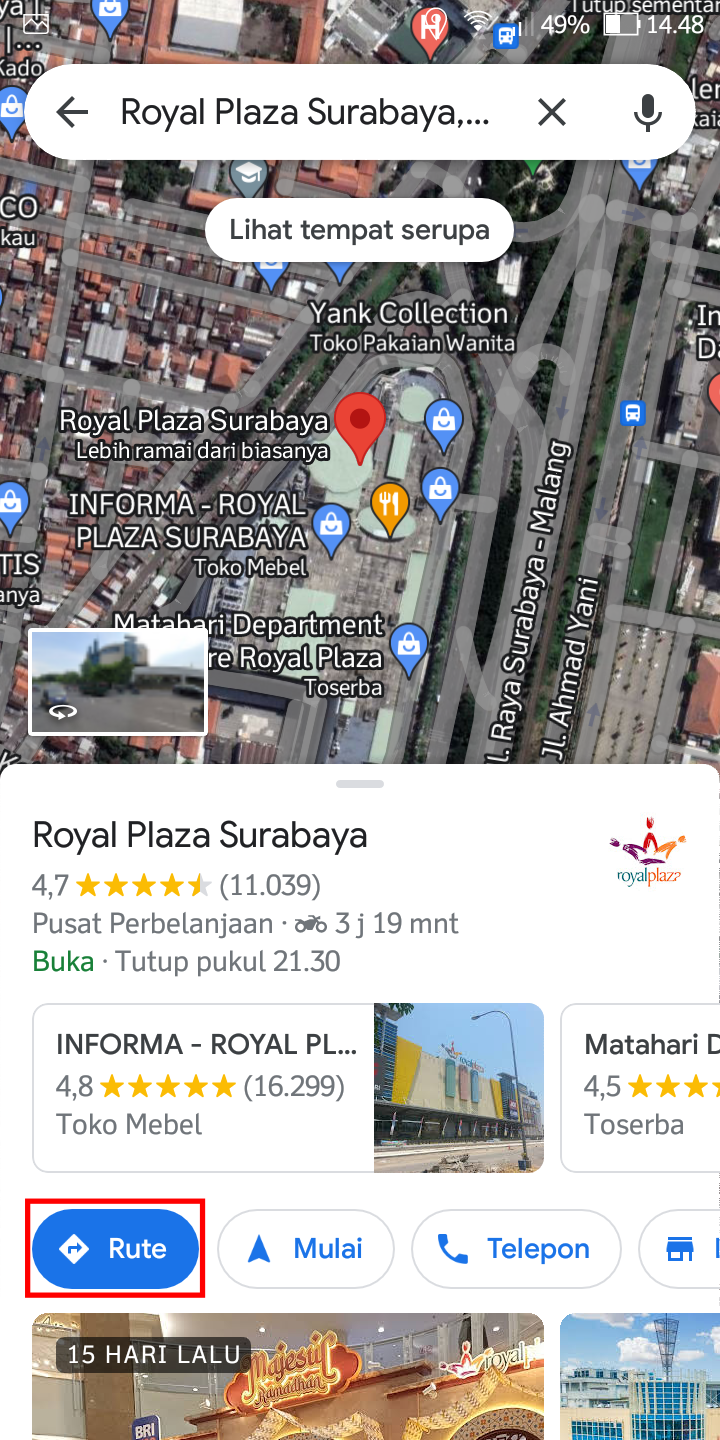
3. Ketuk tiga titik vertikal.
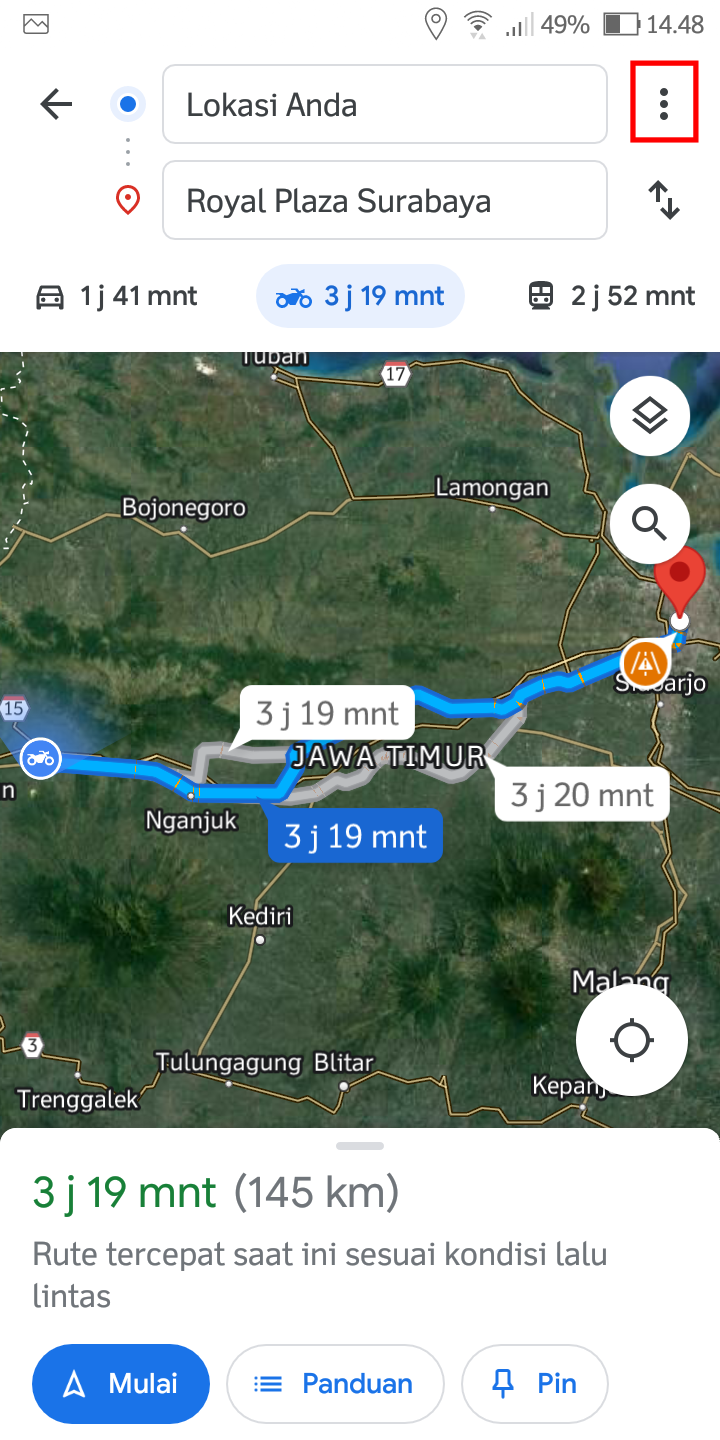
4. Pilih tambah perhentian.
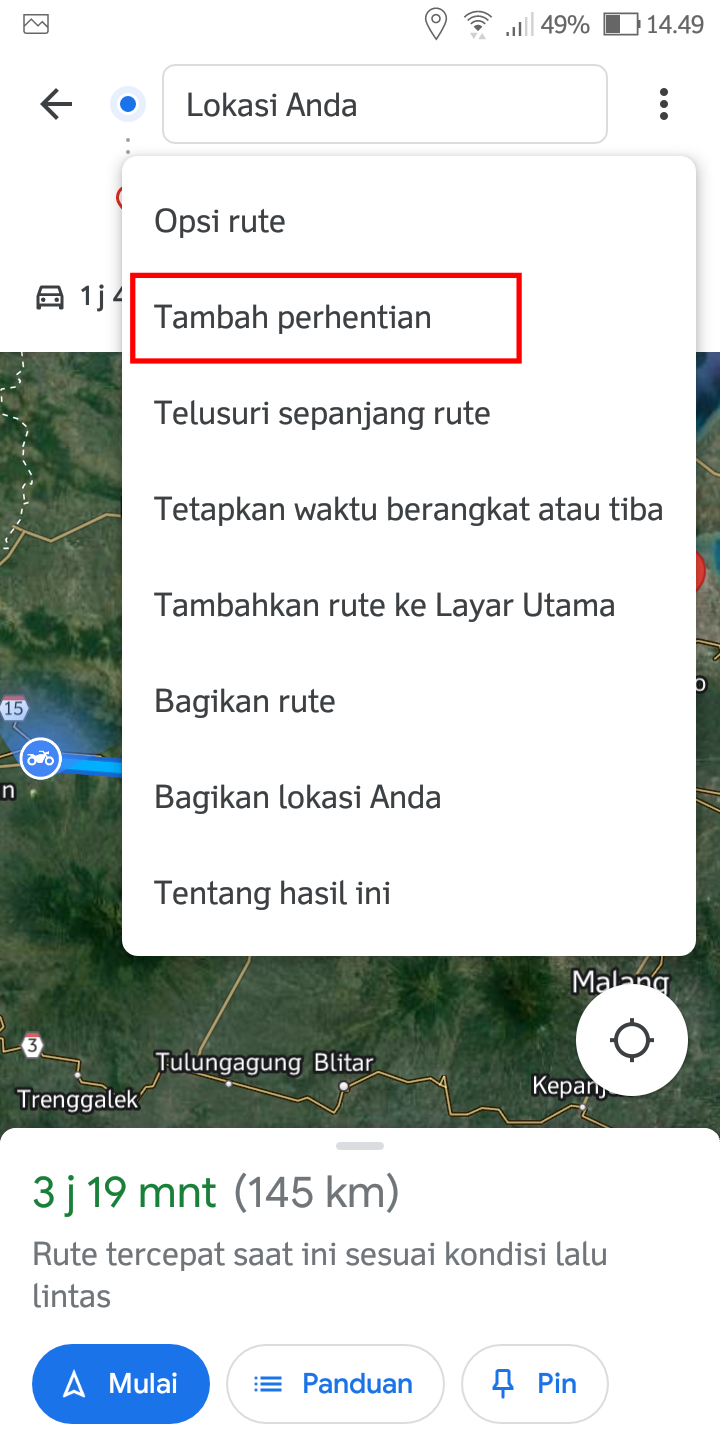
5. Masukkan alamat atau nama tempat yang hendak dituju di kolom tambah perhentian.

6. Jika sudah cukup menambahkan alamat yang hendak dituju, silakan ketuk selesai. Perlu diketahui, kamu bisa menambahkan alamat hingga 9 tambah perhentian.
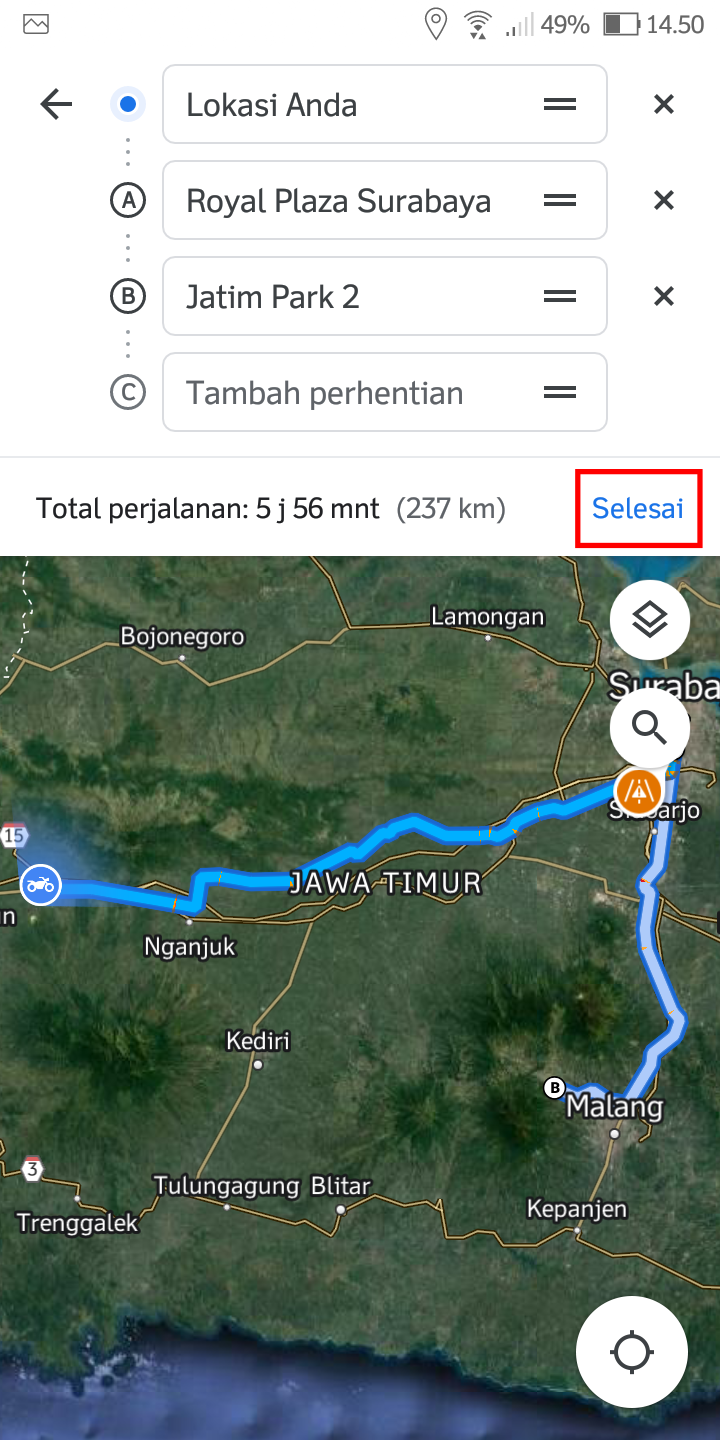
7. Berikut ini hasilnya.
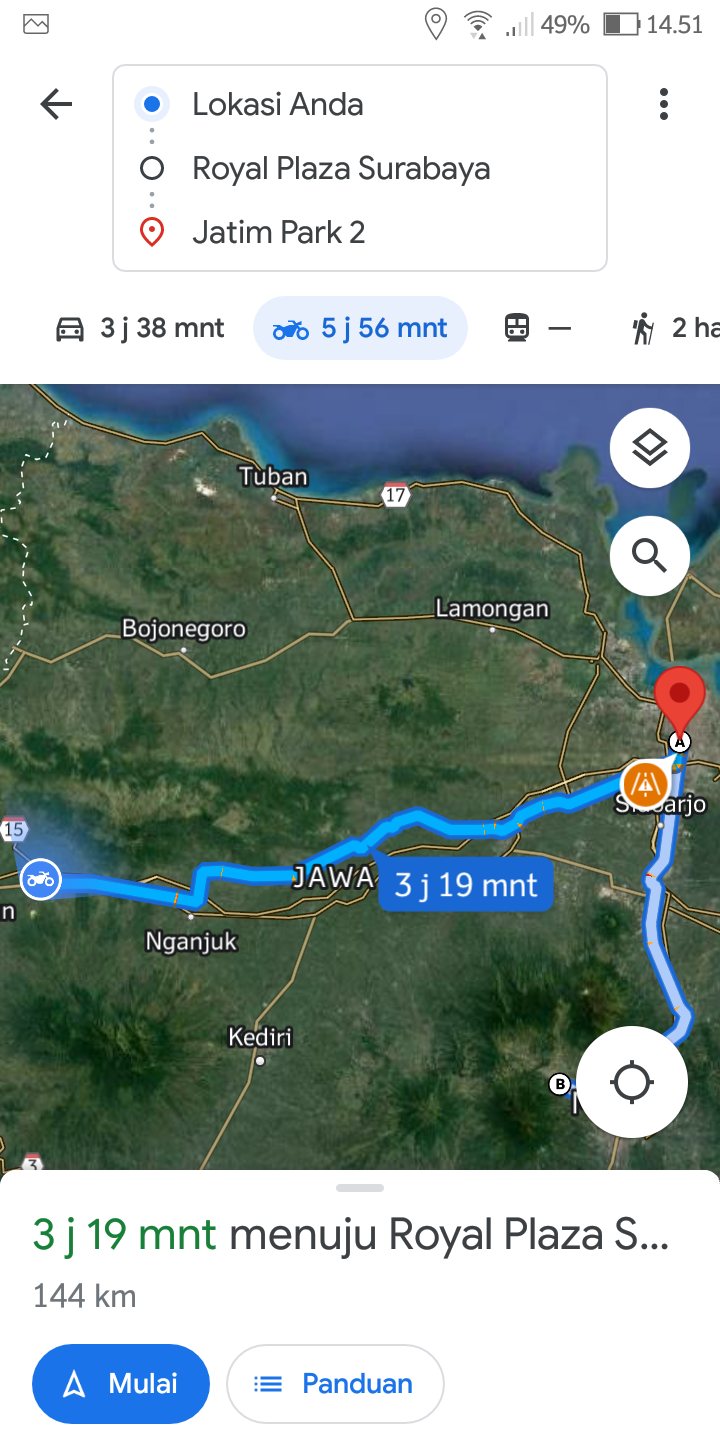
8. Jika menggunakan roda empat, kamu hanya perlu mengganti ikon motor menjadi mobil.
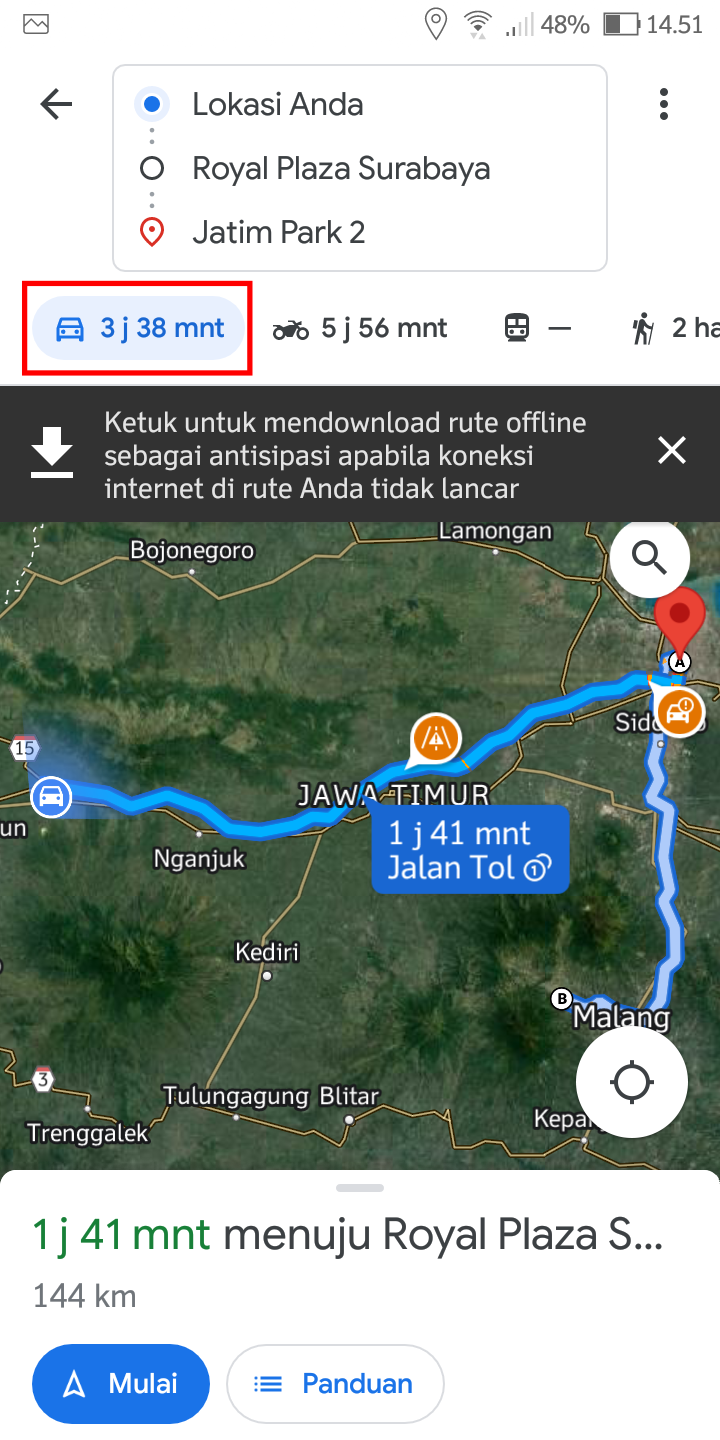
Fitur tambah perhentian cocok digunakan ketika kamu memiliki agenda bersama keluarga, seperti berlibur ke lebih dari satu tempat wisata. Jadi fitur tambah pemberhentian akan menuntun kamu dari tempat wisata satu ke tempat wisata selanjutnya.
Itulah cara tambahkan beberapa titik tujuan di Google Maps, semoga bermanfaat.